[ad_1]
自己的思维导图起初听起来有点牵强。 这个过程与神经通路有关吗? 还是心灵感应? 一点也不。 相反,您自己的思维导图是一种向他人形象地描述自己的方式。 它还显示了您用来描述自己的特征之间的联系。 这是一种以巧妙但可控的方式与他人共享信息的有用方式。 为此,您可以使用任何思维导图应用程序。 这篇文章向您展示了如何开始使用 自由的心灵,可在 Fedora.
获取应用程序
FreeMind 应用程序已经有一段时间了。 虽然用户界面有点过时并且可以使用刷新,但它是一个功能强大的应用程序,提供了许多用于构建思维导图的选项。 当然,它是 100% 开源的。 还有其他思维导图应用程序可用于 Fedora 以及 Linux 用户。 查看之前的文章,其中涵盖了多个思维导图选项。
从安装 FreeMind Fedora 如果您正在运行,则使用软件应用程序的存储库 Fedora 工作站。 或者用这个 sudo 终端中的命令:
$ sudo dnf install freemind
您可以从 GNOME Shell 概述中启动该应用程序 Fedora 工作站。 或者使用您的桌面环境提供的应用程序启动服务。 默认情况下,FreeMind 会向您显示一个新的空白地图:
地图由链接的项目或描述——节点组成。 当您想到与要捕获的节点相关的内容时,只需创建一个与其连接的新节点即可。
映射自己
单击初始节点。 通过编辑文本并点击将其替换为您的姓名 Enter. 你刚刚开始你的思维导图。
如果您必须向某人完整描述自己,您会怎么想? 可能有很多事情要涵盖。 你都花时间做些什么? 你喜欢什么? 你不喜欢什么? 你看重什么? 你有家人吗? 所有这些都可以在节点中捕获。
要添加节点连接,请选择现有节点,然后点击 插入,或使用“灯泡”图标创建新的子节点。 要添加与新子节点处于同一级别的另一个节点,请使用 Enter.
如果您犯了错误,请不要担心。 您可以使用 删除 删除不需要的节点的键。 没有关于内容的规则。 不过,短节点是最好的。 它们可以让您在创建地图时快速移动。 简洁的节点还可以让查看者在以后轻松浏览和理解地图。
此示例使用节点来探索以下每个主要类别:
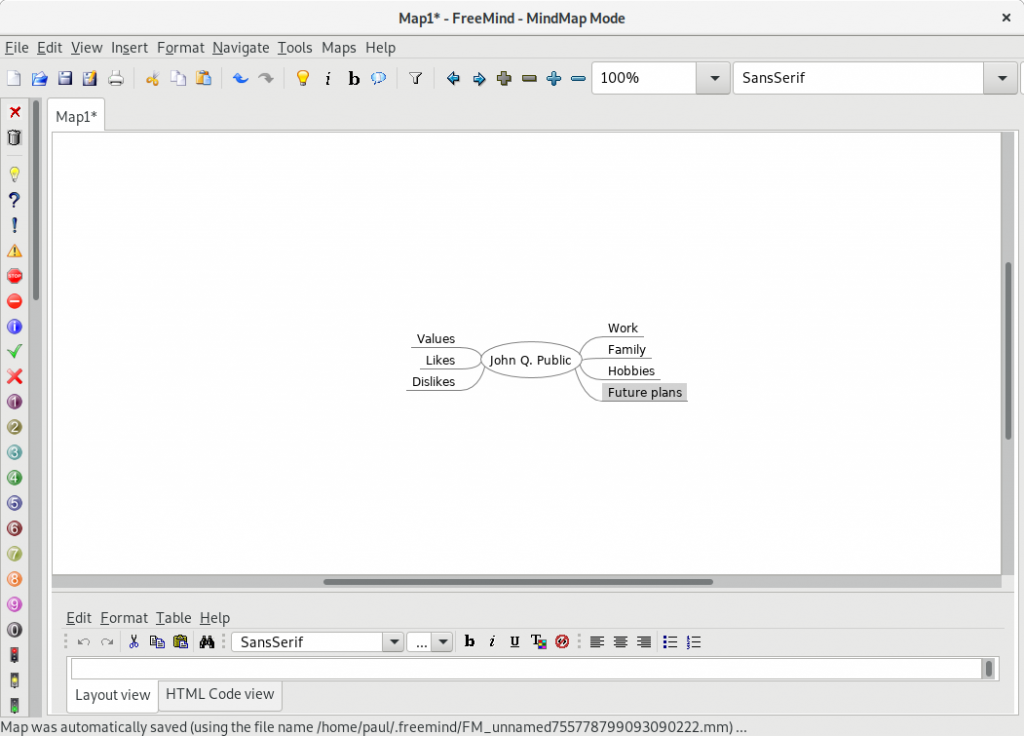 个人思维导图,第一级
个人思维导图,第一级您可以对这些区域中的每一个进行另一轮迭代。 让您的头脑自由地连接想法以生成地图。 不要担心“做对了”。 最好把所有的东西都从你的脑海里拿出来放在显示器上。 这是下一级地图的样子。
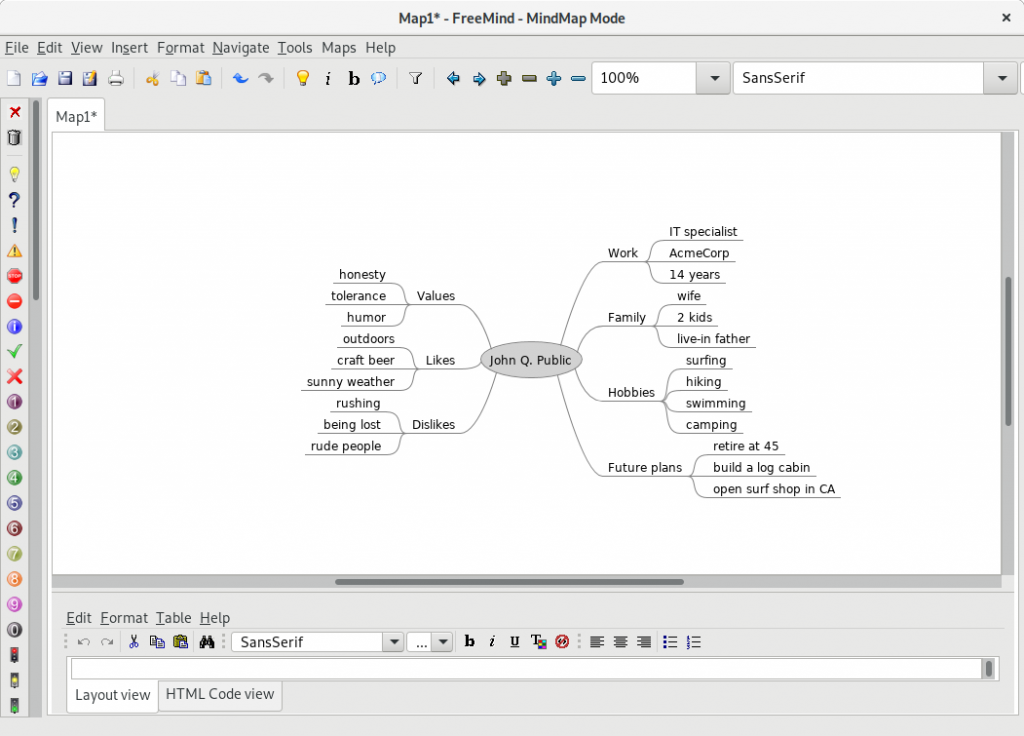 个人思维导图,第二级
个人思维导图,第二级您可以以相同的方式扩展这些节点中的任何一个。 请注意您可以在示例中快速了解有关 John Q. Public 的多少信息。
如何使用你的个人思维导图
这是让团队或项目成员互相介绍自己的好方法。 您可以将各种格式和颜色应用于地图以赋予其个性。 当然,在纸上做这些很有趣。 但是有一个在你的 Fedora 系统意味着您可以随时修复错误,甚至可以在更改时进行更改。
尽情探索您的个人思维导图吧!
[ad_2]